Word文字文檔設置偏右分欄的方法
時間:2024-05-24 10:29:28作者:極光下載站人氣:26
很多小伙伴在對文字文檔進行編輯的過程中經常會需要對文字文檔中的文章段落進行設置。有的小伙伴想要對段落進行分欄設置,將段落設置為偏右的分欄效果,但又不知道該在哪里找到相關工具。其實我們只需要選中文檔中的文字或是段落,然后在工具欄中打開“布局”工具,接著在其子工具欄中找到“分欄”工具,點擊打開該工具,最后在下拉列表中點擊選擇“偏右”選項即可。有的小伙伴可能不清楚具體的操作方法,接下來小編就來和大家分享一下Word文字文檔設置偏右分欄的方法。
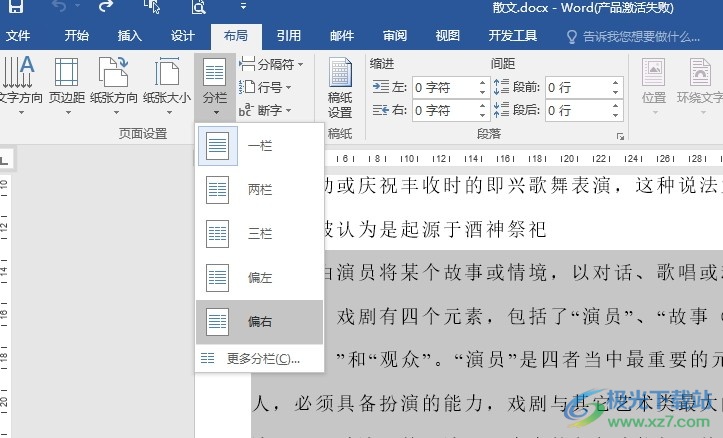
方法步驟
1、第一步,我們右鍵單擊打開一個文字文檔,然后在菜單列表中點擊“打開方式”選項,再找到并選擇Word選項
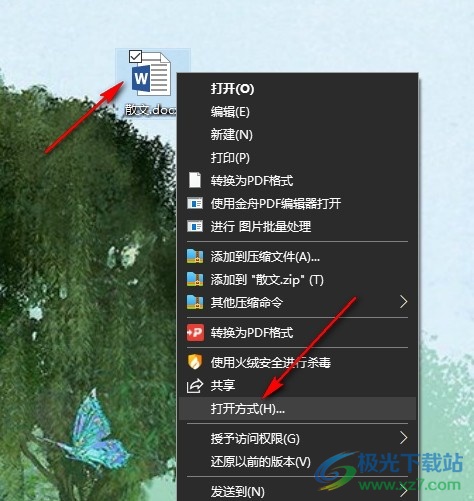
2、第二步,進入Word程序頁面之后,我們在該頁面中需要分欄的文字,然后在工具欄中打開“布局”工具
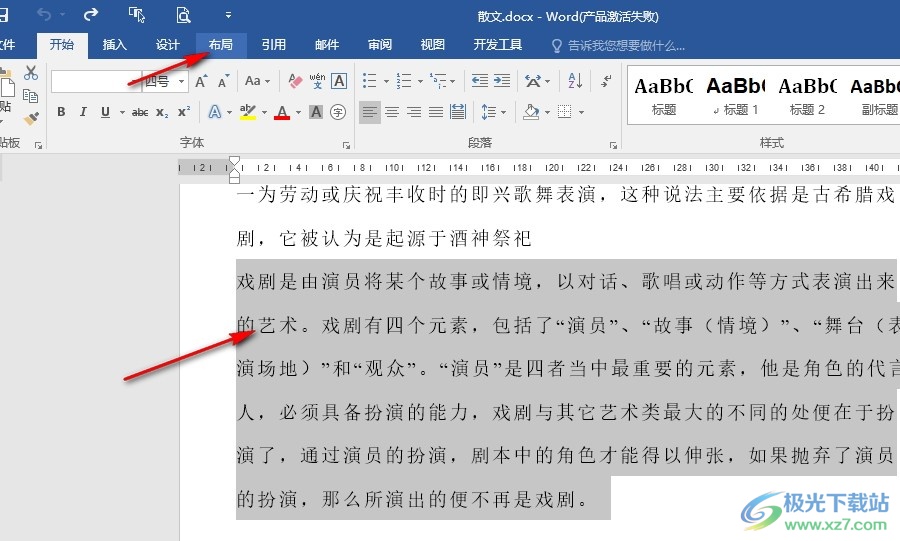
3、第三步,打開“布局”工具之后,我們再在其子工具欄中找到“分欄”工具,點擊打開該工具
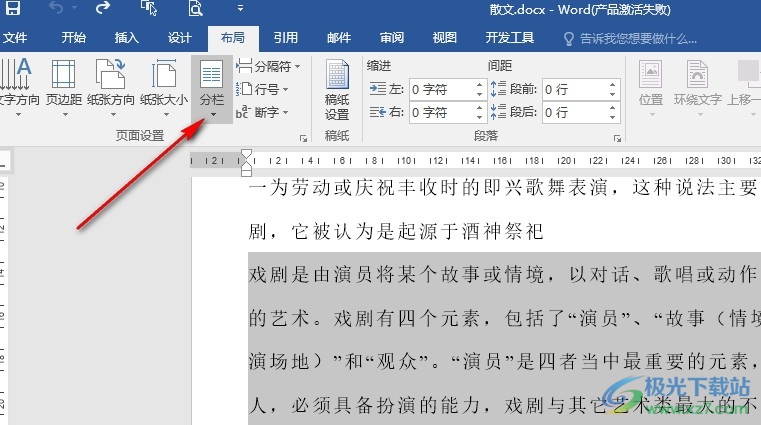
4、第四步,打開“分欄”工具之后,我們再在下拉列表中找到“偏右”選項,點擊選擇該選項即可
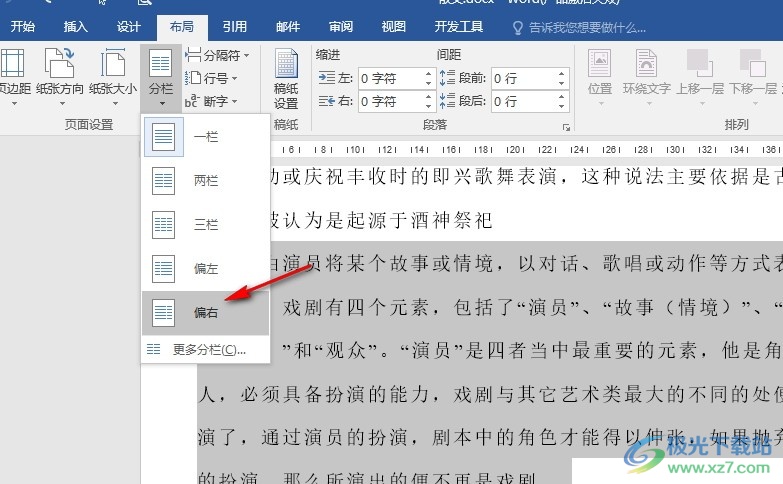
5、第五步,點擊“偏右”選項之后,我們在文字文檔頁面中就能看到選中的文字已經變為偏右分欄樣式了
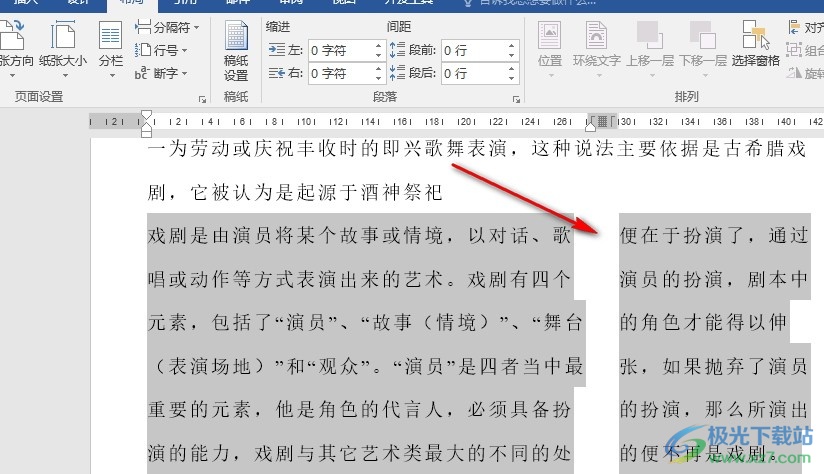
以上就是小編整理總結出的關于Word文字文檔設置偏右分欄的方法,我們在Word中選中部分文字,然后點擊打開布局工具,再在其子工具欄中點擊打開分欄工具,最后在下拉列表中點擊選擇“偏右”選項即可,感興趣的小伙伴快去試試吧。

大小:60.68 MB版本:1.1.2.0環境:WinAll, WinXP, Win7
- 進入下載
相關推薦
相關下載
熱門閱覽
- 1百度網盤分享密碼暴力破解方法,怎么破解百度網盤加密鏈接
- 2keyshot6破解安裝步驟-keyshot6破解安裝教程
- 3apktool手機版使用教程-apktool使用方法
- 4mac版steam怎么設置中文 steam mac版設置中文教程
- 5抖音推薦怎么設置頁面?抖音推薦界面重新設置教程
- 6電腦怎么開啟VT 如何開啟VT的詳細教程!
- 7掌上英雄聯盟怎么注銷賬號?掌上英雄聯盟怎么退出登錄
- 8rar文件怎么打開?如何打開rar格式文件
- 9掌上wegame怎么查別人戰績?掌上wegame怎么看別人英雄聯盟戰績
- 10qq郵箱格式怎么寫?qq郵箱格式是什么樣的以及注冊英文郵箱的方法
- 11怎么安裝會聲會影x7?會聲會影x7安裝教程
- 12Word文檔中輕松實現兩行對齊?word文檔兩行文字怎么對齊?
網友評論